L'aggiunta di GIF animate in Presentazioni Google è un buon modo per attirare l'attenzione del pubblico. Se non hai mai inserito GIF in Presentazioni Google prima, questo post ti insegnerà come aggiungere GIF a Presentazioni Google e come creare una GIF da un video.
A volte, le GIF animate sono più persuasive delle immagini quando fai una presentazione. Sono intuitivi e divertenti. Puoi utilizzare le GIF nella presentazione per esprimere le tue opinioni o aggiungere un po' di divertimento.
Ora, tuffiamoci in questo post e vediamo come aggiungere GIF in Presentazioni Google e come creare GIF con il software MiniTool:MiniTool MovieMaker.
Come aggiungere GIF a Presentazioni Google sul computer
Ecco 4 modi diversi per aggiungere GIF in Presentazioni Google sul computer.
- Inserisci GIF dal computer.
- Inserisci GIF online.
- Inserisci GIF tramite URL.
- Inserisci GIF da Google Drive.
Metodo 1. Inserisci GIF dal computer
Il primo metodo è il modo più conveniente per inserire GIF in Presentazioni Google, purché tu abbia scaricato in anticipo le GIF necessarie.
Ecco i passaggi dettagliati su come inserire una GIF in Presentazioni Google.
Passaggio 1. Apri il sito Web di Presentazioni Google nel browser e accedi con il tuo account Google.
Passaggio 2. Puoi avviare una nuova presentazione o aprire la presentazione da Presentazioni recenti scheda o facendo clic sull'icona della cartella per caricare la presentazione da locale.
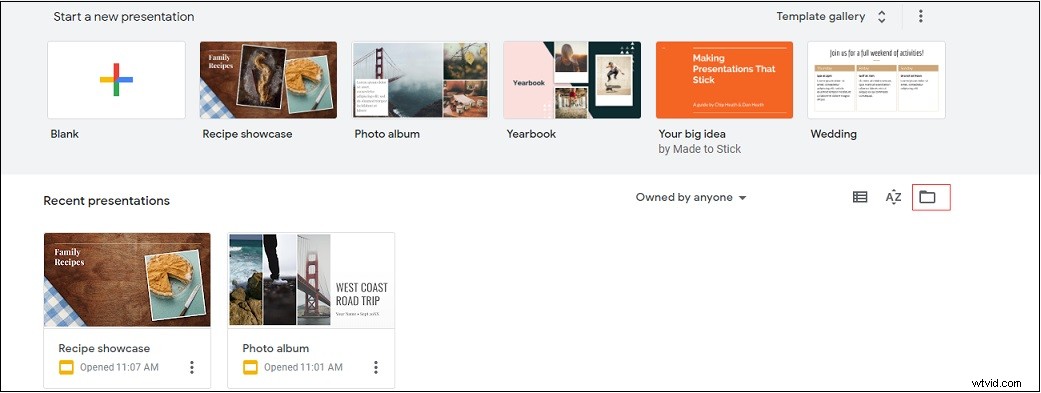
Passaggio 3. Seleziona la diapositiva di destinazione in cui desideri inserire una GIF.
Passaggio 4. Tocca Inserisci nella barra dei menu e vai su Immagine> Carica dal computer per caricare la GIF desiderata.
Passaggio 5. Quindi regola le dimensioni della GIF e spostala nel posto giusto.
Passaggio 6. Fai clic su Aggiungi animazione per selezionare l'opzione di animazione e la condizione iniziale che ti piace. Dopodiché, riproduci questa diapositiva per visualizzare in anteprima l'animazione che hai appena aggiunto.
Passaggio 7. Quindi, torna alla home page facendo clic su Home page diapositive .
Potrebbe interessarti:Rendi GIF trasparenti – 2 creatori di GIF trasparenti online.
Metodo 2. Inserisci GIF online
Se la GIF inserita non si adatta alla tua presentazione e desideri trovarne un'altra per sostituirla, puoi cercare GIF dalla ricerca su Google. Fortunatamente, Presentazioni Google ti consente di cercare GIF online senza aprire una nuova scheda.
Ecco come aggiungere GIF a Presentazioni Google effettuando ricerche sul Web.
Passaggio 1. Apri la presentazione e fai clic sulla diapositiva che deve aggiungere una GIF.
Passaggio 2. Fai clic su Inserisci> Immagine e scegli Cerca nel Web opzione.
Passaggio 3. Quindi viene visualizzata la finestra di ricerca di Google sulla mano destra, quindi inserisci il testo come "gif in esecuzione" nella barra di ricerca per ottenere i risultati della ricerca.
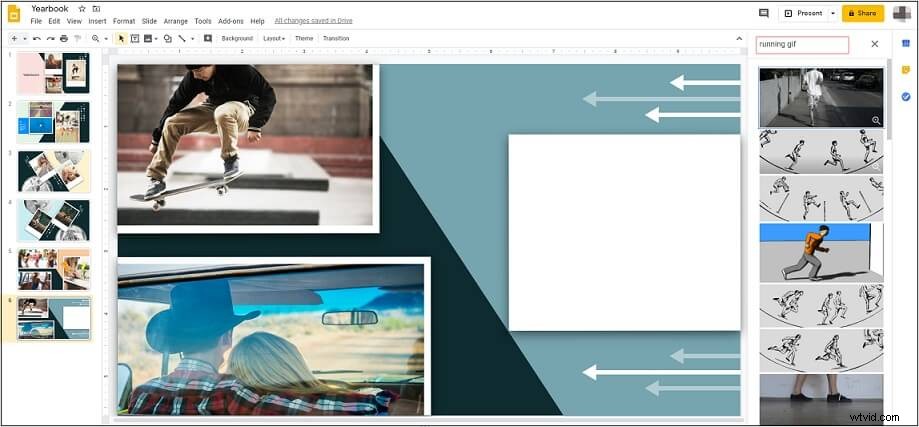
Passaggio 4. Passa il mouse sull'immagine desiderata e fai clic su Anteprima immagine icona per verificare se si tratta di una GIF. Successivamente, scegli INSERTI pulsante sopra la GIF per aggiungere questa GIF nella diapositiva.
Passaggio 5. Infine, scegli la GIF e puoi ridimensionare e regolare la GIF come preferisci.
Articolo consigliato:Risolto - Come aggiungere testo a GIF.
Metodo 3. Inserisci GIF per URL
Se desideri inserire una GIF tramite URL, segui i passaggi seguenti per scoprire come aggiungere GIF a Presentazioni Google tramite URL.
Passaggio 1. Dopo aver selezionato la diapositiva di destinazione, vai a Inserisci> Immagine> Per URL .
Passaggio 2. Incolla il collegamento GIF nella casella. Quando viene visualizzata la GIF, fai clic su INSERT per inserire la GIF nella diapositiva.
Se non sai come ottenere l'URL di una GIF da Google Image o GIPHY, ecco le risposte.
Suggerimento 1. Ottieni il link GIF da Google Image.
- Apri la GIF che ti piace nei risultati della ricerca e fai clic destro su di essa.
- Quindi seleziona Copia indirizzo immagine
Suggerimento 2. Ottieni il link GIF da GIPHY.
- Fai clic sulla GIF desiderata e scegli Copia link
- Copia il link GIF nella seconda casella.
Metodo 4. Inserisci GIF da Google Drive
A parte questo, Presentazioni Google ti consente anche di inserire GIF da Google Drive. Ecco la guida su come aggiungere GIF a Presentazioni Google da Google Drive.
Passaggio 1. Fai clic sulla diapositiva a cui desideri aggiungere una GIF.
Passaggio 2. Vai a Inserisci> Immagine e scegli Guida dall'elenco a comparsa.
Passaggio 3. Quindi passa a LA MIA GUIDA scheda per trovare una GIF adatta nel tuo Google Drive.
Passaggio 4. Seleziona la GIF desiderata e premi INSERT pulsante.
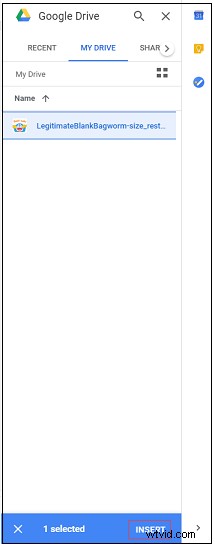
Articolo correlato:Come inserire GIF in PowerPoint.
Suggerimento:come modificare una GIF in Presentazioni Google sul computer
Presentazioni Google viene fornito con alcuni strumenti di modifica delle immagini. Se vuoi modificare la GIF in Presentazioni Google, ecco come fare:
Passaggio 1. Fare clic con il pulsante destro del mouse sulla GIF inserita.
Passaggio 2. Quindi puoi ritagliare, ruotare e animare la GIF. Fai clic su Opzioni formato , quindi puoi ridimensionare, ricolorare la GIF e regolare la trasparenza, la luminosità e il contrasto della GIF.
Come aggiungere GIF a Presentazioni Google sul telefono
Per gli utenti di telefoni cellulari, ecco una guida rapida su come aggiungere GIF a Presentazioni Google.
Passaggio 1. Avvia l'app Presentazioni Google e accedi con il tuo account Google.
Passaggio 2. Dopo aver ottenuto la home page di Presentazioni Google, apri la presentazione e fai clic sulla diapositiva a cui desideri aggiungere una GIF.
Passaggio 3. Tocca il più nella barra degli strumenti per aprire l'Inserisci finestra.
Passaggio 4. Nella finestra pop-up, fai clic su Immagine e seleziona Da foto opzione.
Passaggio 5. Scegli la GIF che desideri inserire. Quindi hai inserito correttamente la GIF in Presentazioni Google.
Come creare facilmente una GIF
Se stai provando a creare una GIF da solo, non perdere l'eccellente creatore di GIF:MiniTool MovieMaker. È un ottimo creatore di GIF che può essere utilizzato per creare una GIF da un video clip o da immagini. Inoltre, supporta la modifica di GIF come la divisione, il taglio, l'inversione, l'invio di SMS e la modifica della velocità.
Vediamo come creare una GIF con MiniTool MovieMaker.
Metodo 1. Crea una GIF da un video
Ecco come creare una GIF da un video.
Passaggio 1. Dopo aver installato MiniTool MovieMaker sul computer, aprilo e chiudi i popup per accedere all'interfaccia principale.
Passaggio 2. Fai clic su Importa file multimediali per aprire Esplora file e scegli il video da cui desideri creare una GIF.
Passaggio 3. Trascinalo sulla timeline o fai clic sul più icona sul video per aggiungerlo alla timeline.
Passaggio 4. Tocca Ingrandisci per adattare la sequenza temporale pulsante per continuare
Passaggio 5. Sposta la testina di riproduzione nel punto in cui desideri tagliare, quindi fai clic sulla forbice icona sulla testina di riproduzione per dividere il video.
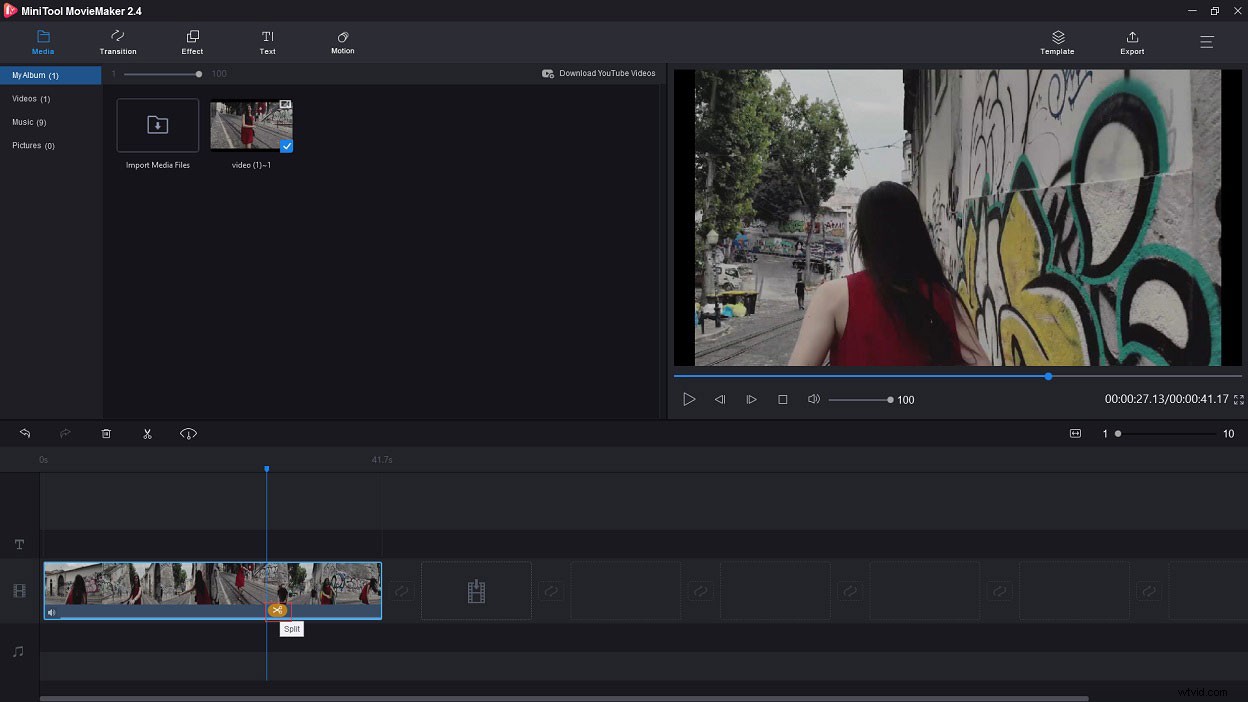
Passaggio 6. Successivamente, fai clic con il pulsante destro del mouse sul clip video indesiderato e scegli Elimina opzione per sbarazzartene.
Passaggio 7. Quindi puoi modificare la clip se lo desideri.
Aggiungi testo :vai a Testo libreria e aggiungi il modello di didascalia desiderato alla traccia di testo. Quindi inserisci il testo. Qui puoi cambiare il colore del testo, la dimensione e il tipo di carattere.
Velocità di modifica :scegli la clip e fai clic su Regolatore di velocità per selezionare Lento o Veloce come preferisci.
Reverse :seleziona la clip e tocca Regolatore di velocità . Quindi scegli il Inverso opzione per invertire la clip. Vuoi invertire GIF online, guarda questo post:Come invertire GIF – 4 soluzioni.
Passaggio 8. Fai clic su Esporta per andare alla finestra Esporta. Quindi devi selezionare la GIF come formato di output. Allo stesso tempo, puoi rinominare la GIF e cambiare la cartella di destinazione.
Passaggio 9. Al termine, avvia la conversione premendo il pulsante Esporta pulsante.
Metodo 2. Crea una GIF dalle immagini
Se hai disegnato delle immagini carine e vuoi trasformarle in una GIF, ecco una guida dettagliata su come creare una GIF dalle immagini.
Passaggio 1. Avvia MiniTool MovieMaker dopo l'installazione.
Passaggio 2. Chiudi i popup per ottenere l'interfaccia principale di questo creatore di GIF.
Passaggio 3. Fai clic su Importa file multimediali per aprire tutte le immagini
Passaggio 4. Trascina e rilascia queste immagini sulla timeline e riordinale come preferisci.
Passaggio 5. Successivamente, tocca Esporta nella barra dei menu e seleziona la GIF opzione dalla casella Formato.
Passaggio 6. Alla fine, fai clic su Esporta per convertire le tue immagini in una GIF.
Caratteristiche principali
- Supporta diversi tipi di formati come GIF, FLV, MP4, MPG, WMV, RMVB, MKV, AVI, MOV, VOB, MP3, M4R, M4A, AMR, ecc.
- Viene fornito con tutti gli strumenti di modifica di base come GIF speed changer, generatore di testo, GIF cutter, GIF reverser, ecc.
- Fornisce un'ampia gamma di transizioni ed effetti.
- Sono disponibili diversi modelli di film per aiutarti a realizzare un video in pochissimo tempo.
- Può essere utilizzato come strumento per la creazione di video e l'editing video.
- Ti permette di convertire qualsiasi formato video popolare in GIF.
- È gratuito senza filigrane, bundle e virus.
Conclusione
Questo post ti spiega come aggiungere GIF a Presentazioni Google in diversi modi e ti offre un superbo creatore di GIF:MiniTool MovieMaker. Vuoi aggiungere un po' di divertimento alla tua presentazione? Segui i modi sopra per inserire GIF divertenti in Presentazioni Google in questo momento! Se questo post ti è utile, puoi condividerlo con i tuoi amici!
Se hai domande su questo post, contattaci tramite [email protected] o commenta questo post.
Come aggiungere GIF alle domande frequenti su Presentazioni Google
Come si incorpora una GIF in Presentazioni Google?- Apri la presentazione o fai clic sulla diapositiva.
- Fai clic su Inserisci> Immagine e seleziona Carica dal computer
- Scegli la GIF di destinazione dal tuo computer e aprila.
- Scarica e installa MiniTool MovieMaker.
- Avvialo e chiudi i popup.
- Importa la GIF nella Libreria multimediale e aggiungila alla timeline.
- Fai clic su Esporta e seleziona il formato video che preferisci.
- Premi il pulsante Esporta per convertire GIF in video.
- Apri la presentazione e trova la diapositiva in cui desideri incorporare un video.
- Vai a Inserisci> Video . Quindi puoi inserire un video tramite URL o da Google Drive.
- MiniTool MovieMaker
- Ezgif.com
- Capovolgi img
- GIPHY
- Imgur
- Prestazione
- GIF X
- Crea una GIF
